17.2.8. Los elementos Imagen y Flecha del Norte¶
El elemento Imagen es una herramienta que ayuda a decorar tu mapa con imágenes, logotipos… También se puede usar para agregar flechas al norte, a pesar de la propia herramienta Flecha del norte.
17.2.8.1. El elemento Imagen¶
Puede agregar una imagen con  Añadir imagen como sigue en instrucciones de creación de elementos y manipularlo de la misma manera que se expone en :ref:` interact_layout_item`.
Añadir imagen como sigue en instrucciones de creación de elementos y manipularlo de la misma manera que se expone en :ref:` interact_layout_item`.
De forma predeterminada, el elemento de la imagen es un marco en blanco que puede personalizar utilizando su panel Propiedades del elemento. Aparte de propiedades generales de los elementos, este objeto tiene las siguientes funcionalidades (ver figure_layout_image):
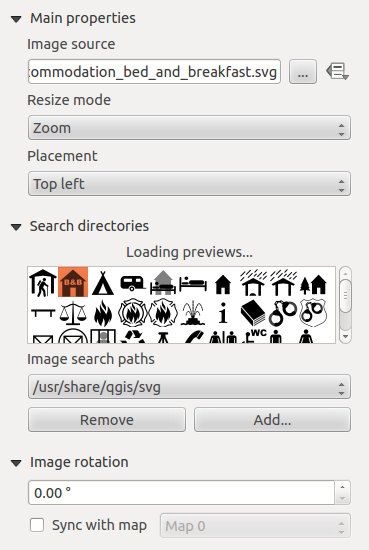
Figura 17.47 Panel Propiedades del Elemento Imagen¶
Primero debe seleccionar la imagen que desea mostrar. Hay varias formas de configurar Origen de la imagen:
En el grupo Propiedades principales, use el botón … `: para buscar el :guilabel:`Origen de la imagen y seleccionar un archivo en su computadora. El explorador se iniciará en las bibliotecas SVG proporcionadas por QGIS. Además de
SVG, también puede seleccionar otros formatos de imagen como.pngo.jpg.Puede ingresar la fuente directamente en el campo de texto Origen de la imagen. Incluso puede proporcionar una dirección URL remota a una imagen.
Desde el área Directorios de Busqueda también puede seleccionar una imagen de las vistas previas cargadas para establecer la fuente de la imagen. Estas imágenes son provistas por defecto por carpetas configuradas en .
Utilice el botón
 Suplantación definida por datos para establecer la fuente de la imagen a partir de un atributo de objeto o usando una expresión regular.
Suplantación definida por datos para establecer la fuente de la imagen a partir de un atributo de objeto o usando una expresión regular.
Nota
En el grupo Directorios de Búsqueda, puede usar los botones Añadir y Eliminar en el grupo para personalizar la lista de carpetas para obtener y obtener una vista previa de las imágenes.
Con la opción modo de redimensionado, puede establecer cómo se muestra la imagen cuando se cambia el tamaño del marco:
Zoom: amplía/reduce la imagen al marco mientras mantiene la relación de aspecto de la imagen;Estirar: estira la imagen para que quepa dentro del marco, ignora la relación de aspecto;Cortar: use este modo solo para imágenes ráster, establece el tamaño de la imagen al tamaño de la imagen original sin escalar y el marco se usa para recortar la imagen, por lo que solo la parte de la imagen dentro del marco es visible;Marco de redimensionado y zoom: amplía la imagen para que se ajuste al marco, luego cambia el tamaño del marco para que se ajuste a la imagen resultante;Redimensionar marco al tamaño de la imagen: establece el tamaño del marco para que coincida con el tamaño original de la imagen sin escalar.
En función de las opciones modo de redimensionado seleccionadas, las opciones Ubicación y Rotación de imagen están deshabilitadas o no. Con Ubicación puedes seleccionar la posición de la imagen dentro de su marco.
Los archivos .SVG predeterminados proporcionados por QGIS son personalizables, lo que significa que puede aplicar fácilmente Color de relleno, Color de marca (incluida la opacidad) y Anchura de marca diferentes de los originales, usando su función correspondiente en el grupo Parámetros SVG. Estas propiedades también pueden ser definidas por datos.
Si agrega un archivo .SVG que no habilita estas propiedades, es posible que deba agregar las siguientes etiquetas al archivo para agregar soporte, p. ejemplo para transparencia:
fill-opacity=»param(fill-opacity)»
stroke-opacity=»param(outline-opacity)»
Puede leer este blog post para ver un ejemplo.
Las imágenes se pueden rotar con el campo Rotación de imagen. Activando la casilla de verificación  Sincronizar con mapa que sincroniza la rotación de la imagen con la rotación aplicada a un elemento del mapa seleccionado; esta es una característica conveniente para las flechas del norte que puede alinear con:
Sincronizar con mapa que sincroniza la rotación de la imagen con la rotación aplicada a un elemento del mapa seleccionado; esta es una característica conveniente para las flechas del norte que puede alinear con:
Norte de cuadrícula: dirección de una línea de cuadrícula que es paralela al meridiano central en la cuadrícula nacional/local;
o el Norte verdadero: dirección de un meridiano de longitud que converge en el Polo Norte.
También puede aplicar una declinación Desplazamiento a la rotación de la imagen.
17.2.8.2. El elemento Flecha del Norte¶
Puede agregar una flecha norte con  Agregar la flecha norte siguiendo las :ref:` instrucciones de creación de elementos <create_layout_item>` y manipularla de la misma manera que se expone en :ref:` interact_layout_item`.
Agregar la flecha norte siguiendo las :ref:` instrucciones de creación de elementos <create_layout_item>` y manipularla de la misma manera que se expone en :ref:` interact_layout_item`.
Dado que las flechas norte son imágenes, el elemento Flecha norte tiene las mismas propiedades que el elemento de imagen. Las principales diferencias son:
Se utiliza una flecha norte predeterminada al agregar el elemento en lugar de un marco en blanco
El elemento de la flecha norte se sincroniza con un elemento del mapa de forma predeterminada: la propiedad Sincronizar con el mapa se rellena con el mapa sobre el que se dibuja el elemento de la flecha norte. Si no hay ninguno, recurre al mapa de referencia.
Nota
Muchas de las flechas del norte no tienen una “N” añadida, esto se hace a propósito para los idiomas que no utilizan una “N” para Norte, para que pueda utilizar otra letra.
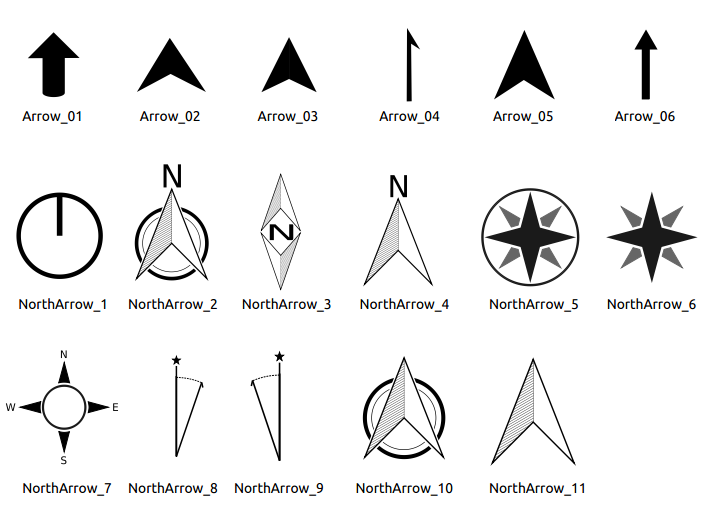
Figura 17.48 Las flechas de norte disponibles para la selección en la biblioteca SVG proporcionada.¶